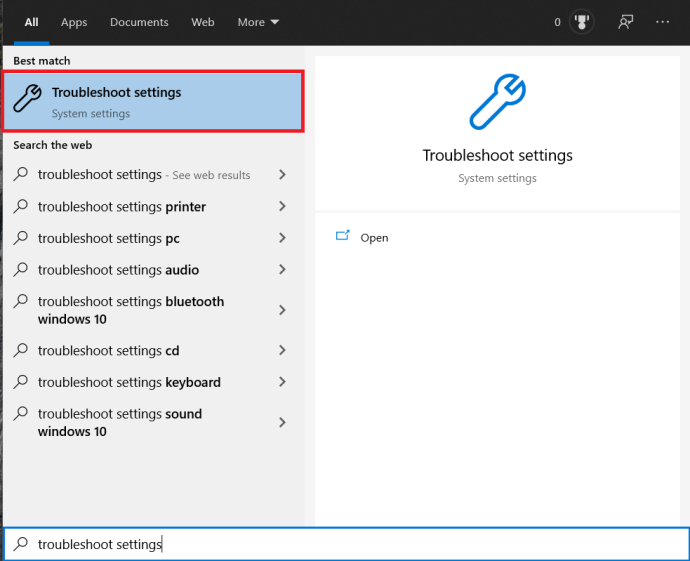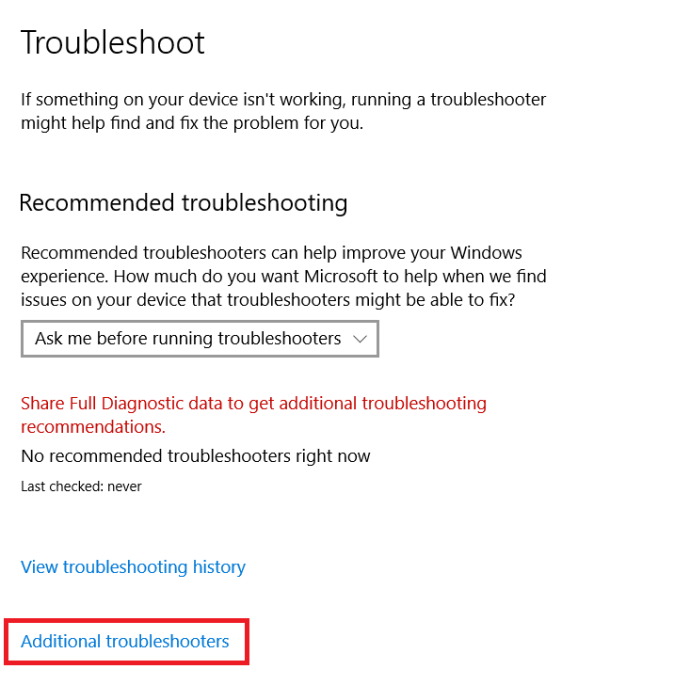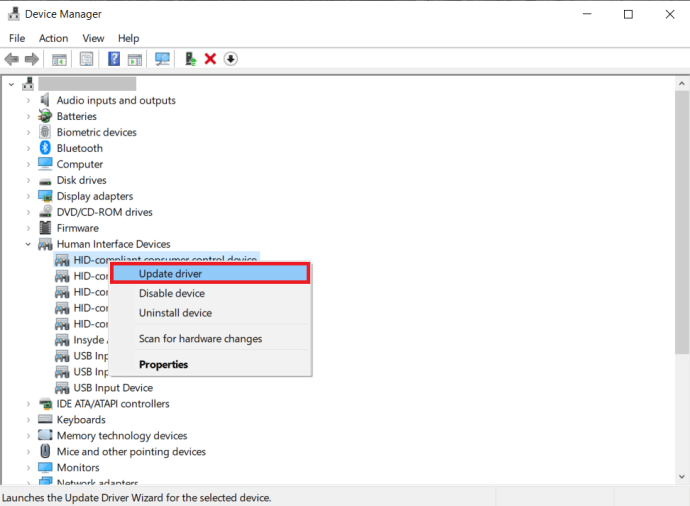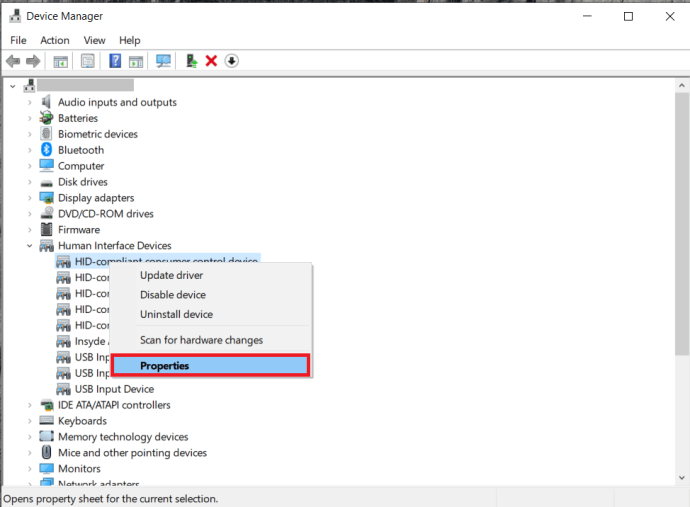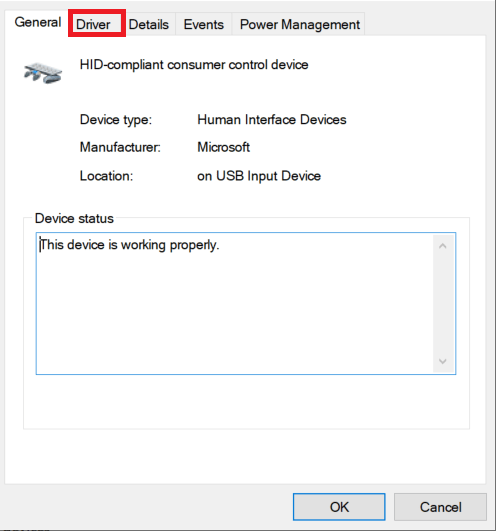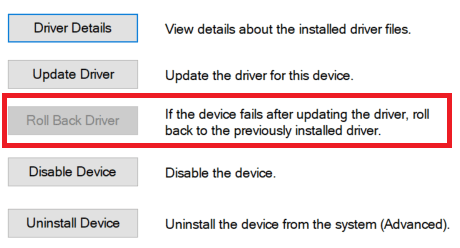Τα τελευταία δύο χρόνια, έχουμε δει έναν μεγάλο αριθμό συσκευών με δυνατότητα οθόνης αφής που τροφοδοτούνται από τα Windows 10. Από απλά tablet έως φορητούς υπολογιστές υψηλής τεχνολογίας, αυτές οι συσκευές μας επιτρέπουν να αλληλεπιδρούμε με το περιεχόμενο και να έχουμε πρόσβαση σε πληροφορίες με πιο διαισθητικό τρόπο τρόπος.

Παρά το γεγονός ότι αυτή η τεχνολογία έχει προχωρήσει πολύ, υπάρχει πολύ μεγάλη πιθανότητα να αντιμετωπίσετε τελικά κάποια προβλήματα με την οθόνη αφής. Ανεξάρτητα από το πόσο καλή μπορεί να είναι η συσκευή σας, η τεχνολογία είναι επιρρεπής σε φθορά, γι' αυτό μπορεί να αντιμετωπίσετε αυτά τα ζητήματα.
Εάν η οθόνη αφής σας αρχίσει να λειτουργεί περίεργα ή χάνει την ακρίβειά της, μην ανησυχείτε, καθώς είναι πιθανώς απλώς ένα κοινό πρόβλημα που συχνά μπορεί να λυθεί απλώς με τη βαθμονόμησή της. Εκτός εάν υπάρχει εμφανής ζημιά στην οθόνη ή πρόβλημα υλικού, η βαθμονόμηση θα πρέπει να μπορεί να διορθώσει τα προβλήματα με τη συσκευή σας με οθόνη αφής.
Εάν δεν έχετε βαθμονομήσει ποτέ την οθόνη αφής στη συσκευή σας με Windows 10, εδώ είναι ένας γρήγορος οδηγός που μπορεί να σας βοηθήσει.
Βαθμονόμηση της οθόνης αφής
Η βαθμονόμηση είναι η διαδικασία με την οποία ευθυγραμμίζετε τις συντεταγμένες της οθόνης αφής με την οθόνη. Αυτό διασφαλίζει ότι η οθόνη σας αποκρίνεται περισσότερο και είναι ακριβής. Ακολουθούν τα βήματα που πρέπει να ακολουθήσετε για να βαθμονομήσετε με επιτυχία την οθόνη:
1. Παω σε Πίνακας Ελέγχου και επιλέξτε Υλικό και Ήχος. 
2. Κάνε κλικ στο Βαθμονόμηση της οθόνης για είσοδο στυλό ή αφής επιλογή, η οποία βρίσκεται κάτω από Ρυθμίσεις Tablet PC.

3. Εάν έχετε περισσότερες από μία οθόνες, μπορείτε να επιλέξετε αυτή που θέλετε να βαθμονομήσετε από τις Ρυθμίσεις Tablet PC.
4. Από το αναδυόμενο μενού, επιλέξτε Μετρώ την διάμετρο…

5. Θα σας ζητηθεί να επιλέξετε μεταξύ Είσοδος στυλό ή Αγγίξτε την είσοδο, επομένως επιλέξτε αυτό που ταιριάζει καλύτερα στη συσκευή σας.
6. Θα δείτε μια λευκή οθόνη και θα πρέπει να πατάτε στο σταυρόνημα κάθε φορά που εμφανίζεται στην οθόνη. Είναι σημαντικό να μην αλλάξετε την ανάλυση της οθόνης μέχρι να ολοκληρωθεί η βαθμονόμηση.

7. Αφού ολοκληρώσετε τη βαθμονόμηση της οθόνης, φροντίστε να αποθηκεύσετε τα δεδομένα βαθμονόμησης.

Εάν ακολουθήσετε αυτά τα βήματα σωστά, η συσκευή σας θα πρέπει να ανταποκρίνεται πολύ περισσότερο. Ωστόσο, εάν αυτό δεν συμβεί, μπορεί να υπάρχει κάτι άλλο λάθος με την οθόνη σας. Εάν συμβαίνει αυτό, υπάρχουν μερικά πράγματα που μπορείτε να κάνετε:
Εκτελέστε την Αντιμετώπιση προβλημάτων
Η δυνατότητα αντιμετώπισης προβλημάτων των Windows είναι αρκετά καλή. Υπάρχουν πολλά θέματα που μπορεί να αναγνωρίσει και να λύσει από μόνη της. Το ίδιο ισχύει και για την οθόνη σας.
- Ανοίξτε το μενού Έναρξη και πληκτρολογήστε "ρυθμίσεις αντιμετώπισης προβλημάτων" στη γραμμή αναζήτησης και κάντε κλικ σε αυτό.
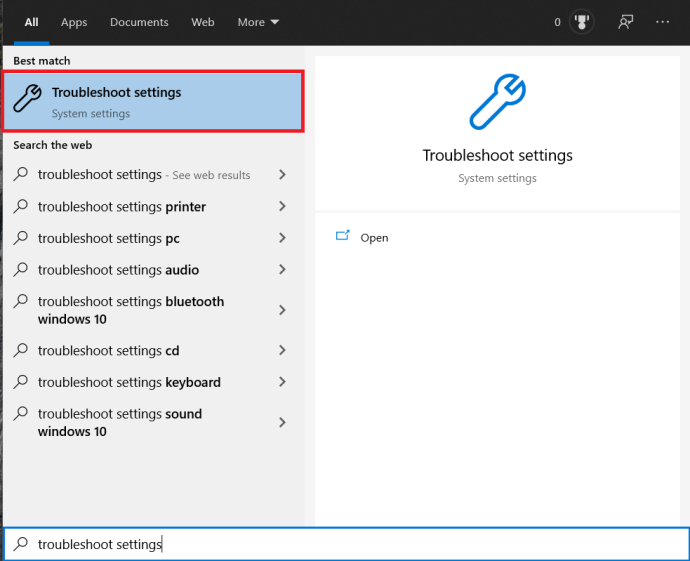
- Τώρα, κάντε κλικ στο Πρόσθετα εργαλεία αντιμετώπισης προβλημάτων για να ανοίξετε ένα άλλο παράθυρο με το εργαλείο αντιμετώπισης προβλημάτων οθόνης αφής.
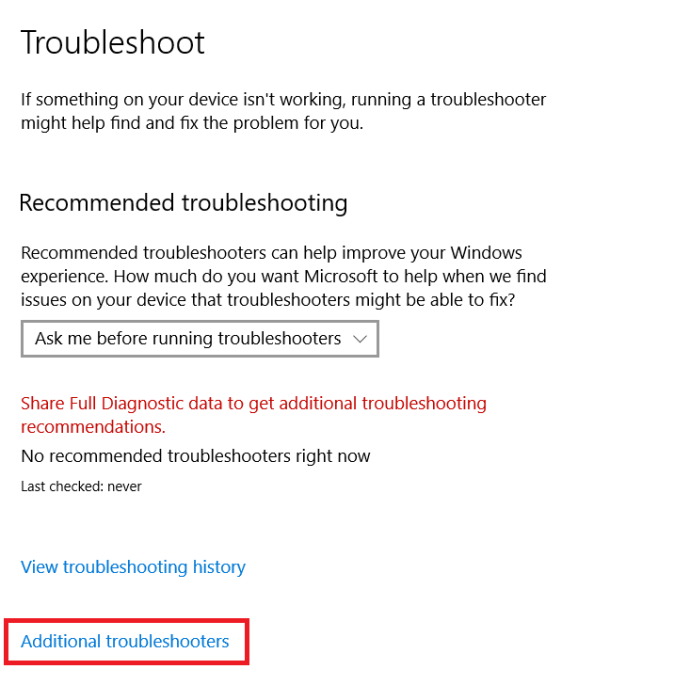
- Εκτελέστε το εργαλείο αντιμετώπισης προβλημάτων για είσοδο αφής.
Αυτό θα πρέπει να είναι αρκετό για να καταλάβει η συσκευή σας γιατί δεν λειτουργεί η οθόνη και να προσπαθήσει να την επισκευάσει. Δυστυχώς, η επιλογή αντιμετώπισης προβλημάτων δεν είναι πολύ ολοκληρωμένη, επομένως υπάρχουν ακόμα ορισμένα πράγματα που ίσως χρειαστεί να κάνετε μόνοι σας.
Ενημερώστε τα προγράμματα οδήγησης
Τα προγράμματα οδήγησης είναι απαραίτητο μέρος του λογισμικού της συσκευής σας που επιτρέπει στο υλικό να επικοινωνεί με τον επεξεργαστή. Πολλά προγράμματα οδήγησης πρέπει να ενημερώνονται σε τακτική βάση, προκειμένου το υλικό να λειτουργεί σωστά.
Έχοντας αυτό υπόψη, εάν αντιμετωπίζετε προβλήματα με την οθόνη αφής σας, ίσως θέλετε να δοκιμάσετε να ενημερώσετε τα προγράμματα οδήγησης.
- Κάντε δεξί κλικ στο εικονίδιο των Windows στην κάτω αριστερή γωνία και επιλέξτε Διαχειριστή της συσκευής από το μενού.

- Τώρα, κάντε δεξί κλικ στο Οθόνη αφής συμβατή με HID επιλογή και επιλέξτε Ενημέρωση λογισμικού προγράμματος οδήγησης.
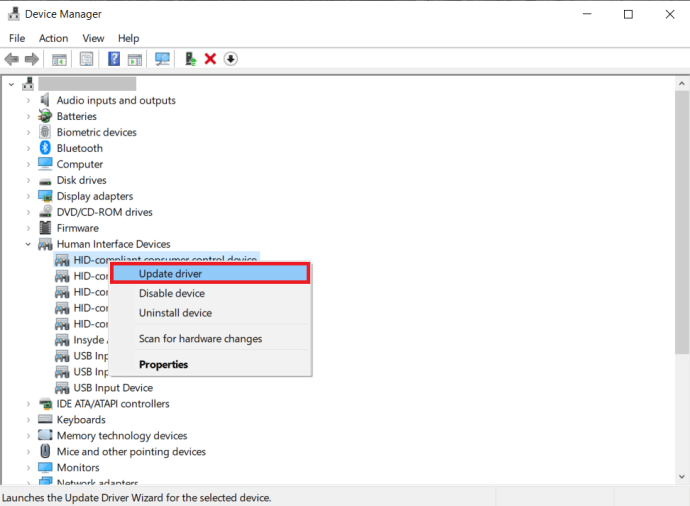
- Θα πρέπει να επιλέξετε Αυτόματη αναζήτηση για ενημερωμένο λογισμικό προγραμμάτων οδήγησης, καθώς θα περιηγηθεί σε ολόκληρη τη βάση δεδομένων της Microsoft για τις διαθέσιμες ενημερώσεις. Εάν δείτε ότι υπάρχει ενημέρωση, ακολουθήστε τον οδηγό και μετά επανεκκινήστε τη συσκευή σας.
Στις περισσότερες περιπτώσεις, αυτό θα πρέπει να διορθώσει κάθε πρόβλημα που προκαλεί δυσλειτουργία της οθόνης αφής σας. Από την άλλη πλευρά, μπορεί να είναι η πιο πρόσφατη έκδοση του προγράμματος οδήγησης που προκαλεί αυτά τα προβλήματα. Δεν είναι όλες οι εκδόσεις εξίσου καλές, επομένως ορισμένες από αυτές μπορεί να είναι ο λόγος που η οθόνη αφής σας δεν λειτουργεί.
Επαναφέρετε τα προγράμματα οδήγησης
Εάν πρόκειται για πρόβλημα με το πιο πρόσφατο πρόγραμμα οδήγησης για την οθόνη αφής σας, θα θέλετε να χρησιμοποιήσετε μια προηγούμενη έκδοση του.
- Ακολουθήστε τα παραπάνω βήματα για να ανοίξετε το Διαχειριστή της συσκευής.

- Και πάλι, κάντε δεξί κλικ Οθόνη αφής συμβατή με HID και πηγαίνετε στο Ιδιότητες.
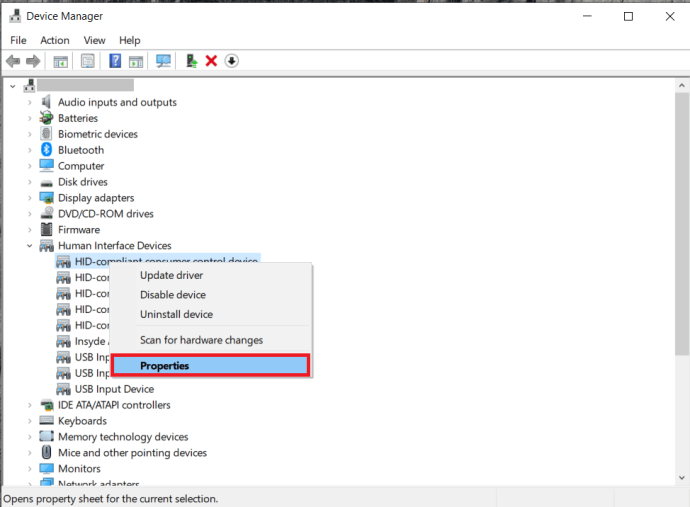
- Τώρα, μεταβείτε στο Οδηγός αυτί.
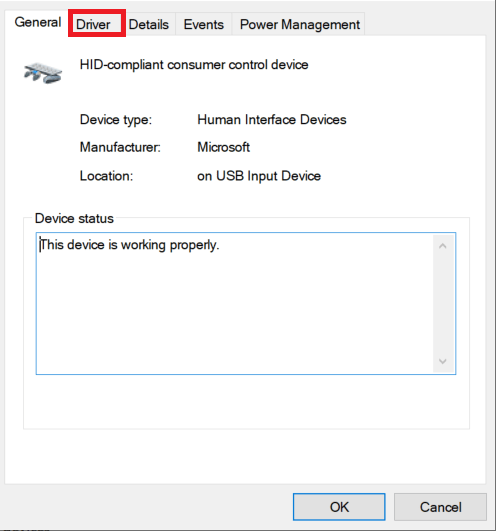
- Στη συνέχεια, κάντε κλικ στο Roll Back Driver. Αυτό θα επαναφέρει το πρόγραμμα οδήγησης σε μια παλαιότερη έκδοση, η οποία μπορεί να διορθώσει το πρόβλημα.
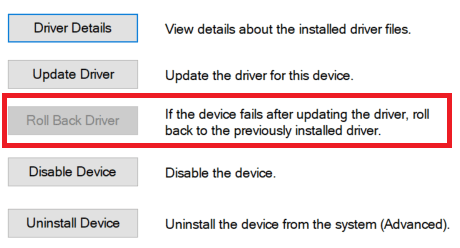
Εάν καμία από τις παραπάνω λύσεις δεν λειτουργεί, ίσως θελήσετε να αναζητήσετε βοήθεια από έναν επαγγελματία. Μπορεί να υπάρχει κάποια ζημιά που δεν μπορείτε να δείτε και επομένως είναι απίθανο να διορθώσετε μόνοι σας.
Ο Τελικός Λόγος
Τώρα που έχετε μια καλύτερη ιδέα για το πώς λειτουργεί η διαδικασία βαθμονόμησης, μπορείτε να τη δοκιμάσετε μόνοι σας εάν έχετε παρατηρήσει ότι η οθόνη αφής σας δεν λειτουργεί σωστά. Η διαδικασία δεν πρέπει να διαρκέσει περισσότερο από μερικά λεπτά, ώστε να μπορείτε να επιλύσετε το πρόβλημα σε χρόνο μηδέν.
Όπως αναφέρθηκε, αυτό δεν θα διορθώνει το πρόβλημα κάθε φορά. Εάν τα προβλήματα με την οθόνη αφής παραμένουν, ίσως θελήσετε να επικοινωνήσετε με την εξυπηρέτηση πελατών για βοήθεια.